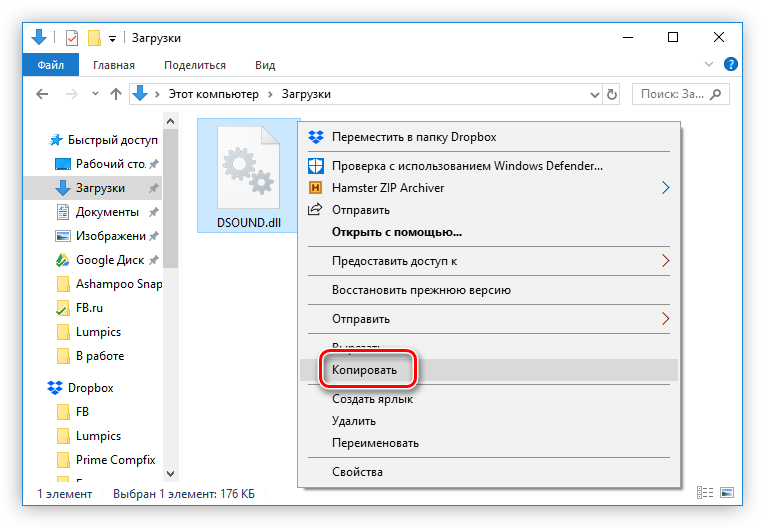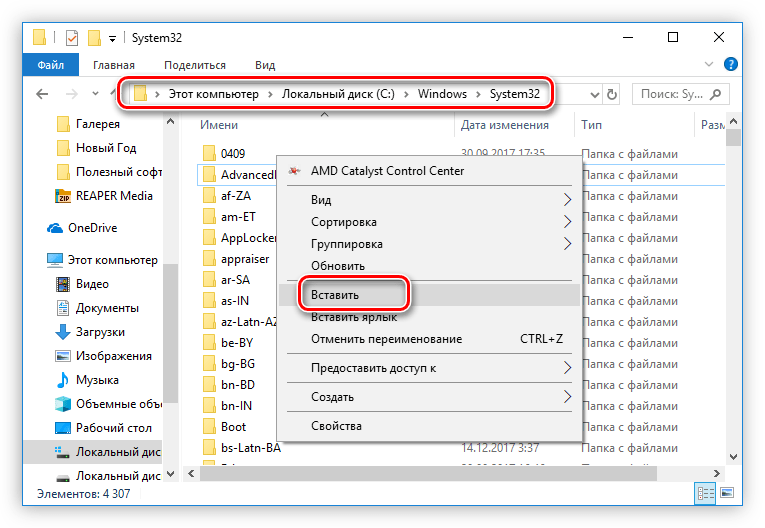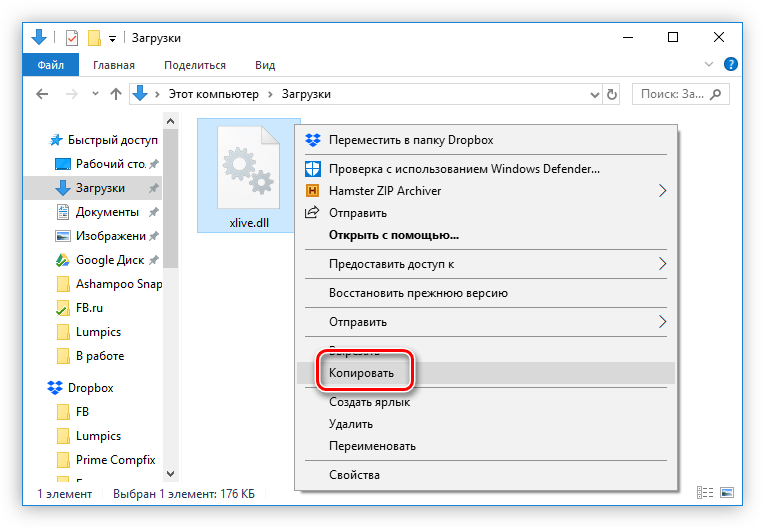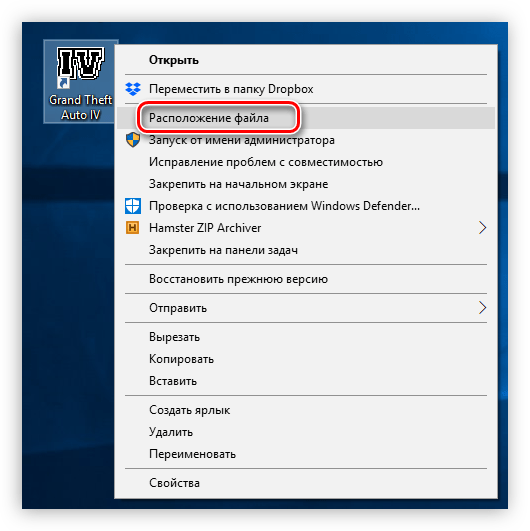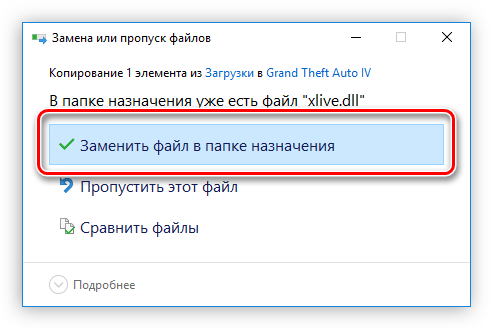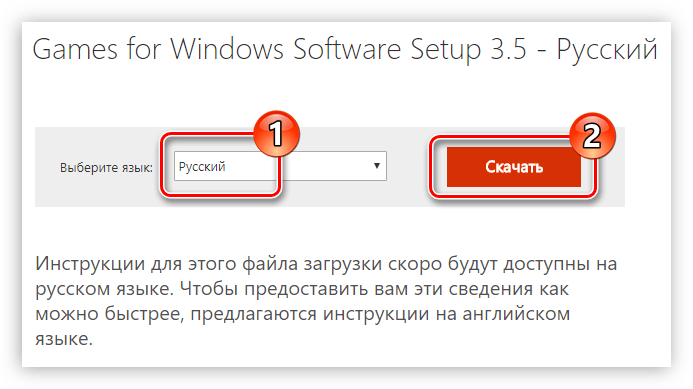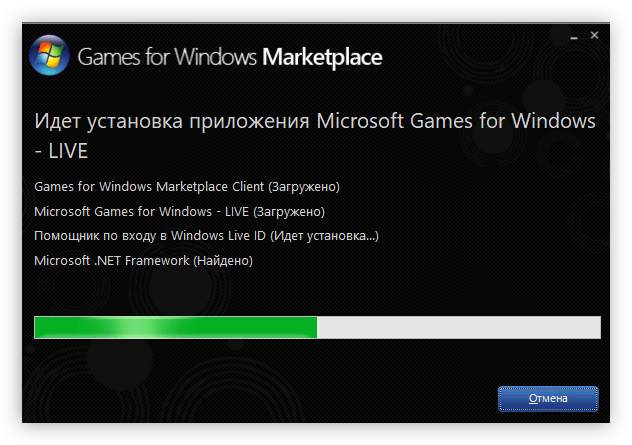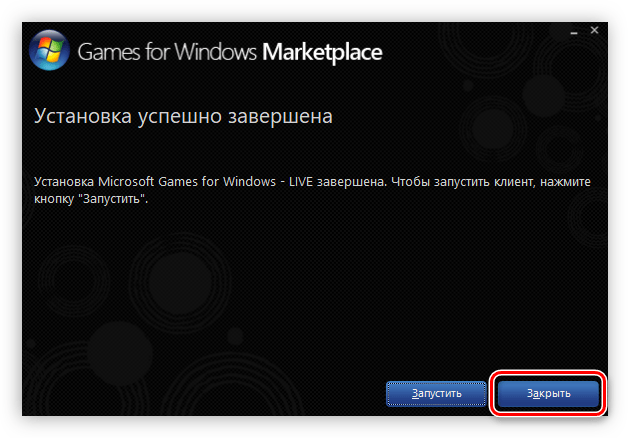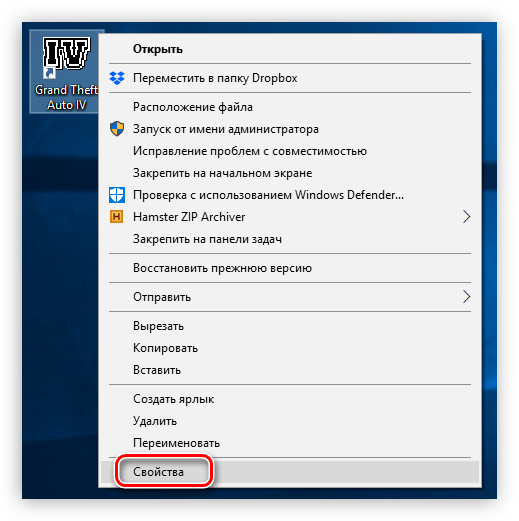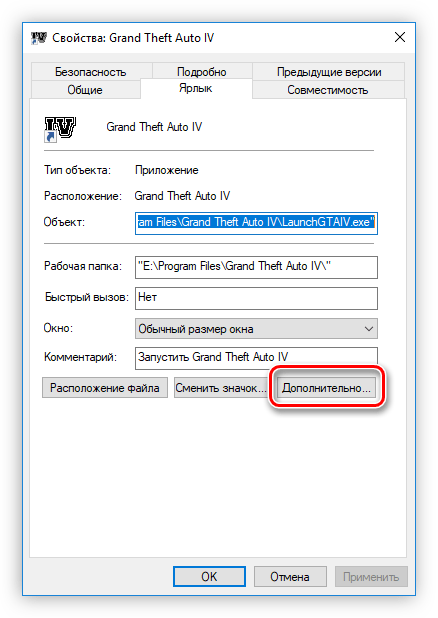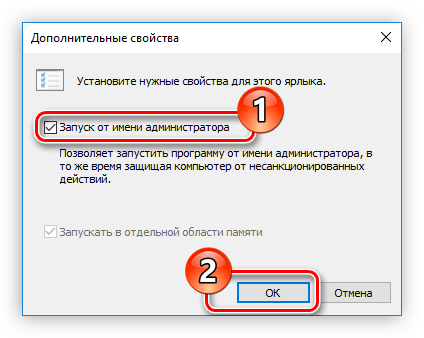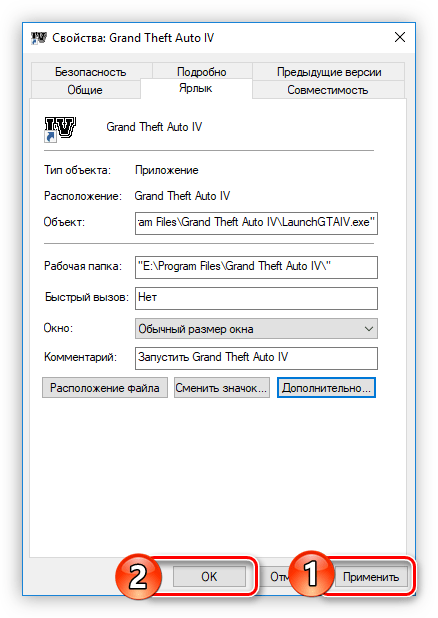-
16.01.2015, 11:28
#1
Новичок
Ошибка при импорте RK7 в SH4 dll
dll exception: Error rkGetExpendsBook
-
16.01.2015, 12:19
#2
ТВОРЕЦ СЧАСТЬЯ
Алексей Аркадьев
Когда заказчик ищет волшебника, то чаще всего он находит сказочника.
Если у Вас есть вопрос по поддержке — напишите его на форуме, я обязательно отвечу, если знаю ответ.
Если Вам нужны какие-то файлы, пишите на почту: support@carbis.ru, но вначале посмотрите в разделе для скачивания.
Для коммерческих вопросов:
+7 (495) 740-49-91, или на почту: sales@carbis.ru
-
23.11.2015, 22:41
#3
Новичок
Добрый.
Столкнулся с такой же проблемой версию shtr.dll поставил 2.2.0.3 связка RK7+Storehouse.
СУБД MSSQL 2012. Не могу понять куда смотреть.
1. Стояла СУБД MSSQL 2014 все работало хорошо, потом решили поставить Storehouse (изначально все было в 1С) настройки производил диллер.
2. По совету дилера поставили MSSQL 2012 мол потому что в 2014 не работает. Сделали импорт за неделю пропали данные в базе RK7 (Выручка — Выручка по дням (куб))
3. Создал чистую накопительную базу затянул одну смену, сделал импорт все прошло хорошо (обрадовался )) )
4. Затянул остальные смены за 2 месяца (пока что)
5. Делаю импорт выдает ошибку
23.11 20:31:28.737
71: LoadReferentBook: BookName = ExpendsBook, ImportMode = 0
217:Exception running function RPCREFGETEXPENDSBOOK on RK7SRVCP: UCSERR(5019):Cash Data Receiver is busy, please, try againg later.
————————————-
23.11 20:31:33.730
71: LoadReferentBook: Result = 0Подскажите куда еще смотреть?
-
24.11.2015, 05:47
#4
ТВОРЕЦ СЧАСТЬЯ
Хаусу SQL не нужен, вообще.
Cash Data Receiver is busy
Есть предположение, что он пока подкинутые 2 месяца переваривает — просто подождите.
Алексей Аркадьев
Когда заказчик ищет волшебника, то чаще всего он находит сказочника.
Если у Вас есть вопрос по поддержке — напишите его на форуме, я обязательно отвечу, если знаю ответ.
Если Вам нужны какие-то файлы, пишите на почту: support@carbis.ru, но вначале посмотрите в разделе для скачивания.
Для коммерческих вопросов:
+7 (495) 740-49-91, или на почту: sales@carbis.ru
-
24.11.2015, 22:42
#5
Новичок
Да как бы уже несколько дней весит так. И ошибка выскакивает на: импорте категорий расхода (причины удаления)
И вопрос почему Стору не нужен SQL он же при импорте от туда берет информацию о продаже. (или я ошибаюсь?)
-
25.11.2015, 13:49
#6
ТВОРЕЦ СЧАСТЬЯ
Берет из SQL, это да. Но SQL от кипера, а не от хауса.
ошибка выскакивает на: импорте категорий расхода (причины удаления)
А вот с этого и надо было начинать. Ошибка какая?
Алексей Аркадьев
Когда заказчик ищет волшебника, то чаще всего он находит сказочника.
Если у Вас есть вопрос по поддержке — напишите его на форуме, я обязательно отвечу, если знаю ответ.
Если Вам нужны какие-то файлы, пишите на почту: support@carbis.ru, но вначале посмотрите в разделе для скачивания.
Для коммерческих вопросов:
+7 (495) 740-49-91, или на почту: sales@carbis.ru
-
26.11.2015, 12:19
#7
Новичок
23.11 20:31:28.737
71: LoadReferentBook: BookName = ExpendsBook, ImportMode = 0
217:Exception running function RPCREFGETEXPENDSBOOK on RK7SRVCP: UCSERR(5019):Cash Data Receiver is busy, please, try againg later.
————————————-
23.11 20:31:33.730
71: LoadReferentBook: Result = 0
-
26.11.2015, 12:48
#8
ТВОРЕЦ СЧАСТЬЯ
А на экран-то что-нибудь выдает?
Алексей Аркадьев
Когда заказчик ищет волшебника, то чаще всего он находит сказочника.
Если у Вас есть вопрос по поддержке — напишите его на форуме, я обязательно отвечу, если знаю ответ.
Если Вам нужны какие-то файлы, пишите на почту: support@carbis.ru, но вначале посмотрите в разделе для скачивания.
Для коммерческих вопросов:
+7 (495) 740-49-91, или на почту: sales@carbis.ru
-
27.11.2015, 14:47
#9
Новичок
bulk.jpg Вот все что выдает. Так же на картинке лог импорта.
Может быть данная проблема из-за разных версий Менеджера и РефСервера? Была проблема с Менеджером зависал на 90% загрузки обновили менеджер все заработало без проблем. При пересчете кубов ошибок нет.
-
27.11.2015, 15:02
#10
ТВОРЕЦ СЧАСТЬЯ
Может быть данная проблема из-за разных версий Менеджера и РефСервера?
Это как? Ну то есть, разные версии могут быть, если Вы батником с автообновлением не пользуетесь (что плохо).
Но влиять это не может, хаус не пользуется менеджером, он напрямую к рефсерверу обращается.Алексей Аркадьев
Когда заказчик ищет волшебника, то чаще всего он находит сказочника.
Если у Вас есть вопрос по поддержке — напишите его на форуме, я обязательно отвечу, если знаю ответ.
Если Вам нужны какие-то файлы, пишите на почту: support@carbis.ru, но вначале посмотрите в разделе для скачивания.
Для коммерческих вопросов:
+7 (495) 740-49-91, или на почту: sales@carbis.ru
Содержание
- Еще одна ошибка при импорте
- 3 простых шага по исправлению ошибок EXCEPTION.DLL
- Подробности файле с именем exception.dll
- Очистите мусорные файлы, чтобы исправить exception.dll, которое перестало работать из-за ошибки.
- Очистите реестр, чтобы исправить exception.dll, которое перестало работать из-за ошибки
- Как удалить заблокированный файл
- Настройка Windows для исправления критических ошибок exception.dll:
- Как другие пользователи поступают с этим файлом?
- Как вы поступите с файлом exception.dll?
- Некоторые сообщения об ошибках, которые вы можете получить в связи с exception.dll файлом
- EXCEPTION.DLL
- Ошибка при импорте RK7 в SH4 dll
- Семь действенных способов, как исправить ошибки DLL Windows 7, 8 и 10
- Причины ошибок в работе библиотек DLL Windows
- Способ 1 — Ошибочное удаление файла DLL
- Способ как исправить ошибки DLL – Регистрация библиотеки вручную
- Способ 5 — Переустановка приложения
Еще одна ошибка при импорте
- Сообщений: 851
- Спасибо получено: 7
Пожалуйста Войти или Регистрация, чтобы присоединиться к беседе.
- Сообщений: 173
- Спасибо получено: 0
Пожалуйста Войти или Регистрация, чтобы присоединиться к беседе.
- Сообщений: 173
- Спасибо получено: 0
Не хочу показаться форумным троллем, но не мог не написать резюме решение вышеуказанной проблемы. Итак если при импорте вываливается ошибка: «DLL exception: Alias already exist:»
Решение:
Необходимо перезагружать сервер до тех пор пока RKLOGIN.DLL из папки RK6 не скопируется в директорию Store House. 🙂 ))))
Пожалуйста Войти или Регистрация, чтобы присоединиться к беседе.
RKLOGIN.DLL из папки RK6 не скопируется в директорию Store House. 🙂 ))))
Пожалуйста Войти или Регистрация, чтобы присоединиться к беседе.
- Сообщений: 98
- Спасибо получено: 0
Пожалуйста Войти или Регистрация, чтобы присоединиться к беседе.
- Сообщений: 3
- Спасибо получено: 0
Пожалуйста Войти или Регистрация, чтобы присоединиться к беседе.
Источник
3 простых шага по исправлению ошибок EXCEPTION.DLL
Подробности файле с именем exception.dll
Очистите мусорные файлы, чтобы исправить exception.dll, которое перестало работать из-за ошибки.
- Запустите приложение Asmwsoft Pc Optimizer.
- Потом из главного окна выберите пункт «Clean Junk Files».
- Когда появится новое окно, нажмите на кнопку «start» и дождитесь окончания поиска.
- потом нажмите на кнопку «Select All».
- нажмите на кнопку «start cleaning».
Очистите реестр, чтобы исправить exception.dll, которое перестало работать из-за ошибки
Как удалить заблокированный файл
- В главном окне Asmwsoft Pc Optimizer выберите инструмент «Force deleter»
- Потом в «force deleter» нажмите «Выбрать файл», перейдите к файлу exception.dll и потом нажмите на «открыть».
- Теперь нажмите на кнопку «unlock and delete», и когда появится подтверждающее сообщение, нажмите «да». Вот и все.
Настройка Windows для исправления критических ошибок exception.dll:
- Нажмите правой кнопкой мыши на «Мой компьютер» на рабочем столе и выберите пункт «Свойства».
- В меню слева выберите » Advanced system settings».
- В разделе «Быстродействие» нажмите на кнопку «Параметры».
- Нажмите на вкладку «data Execution prevention».
- Выберите опцию » Turn on DEP for all programs and services . » .
- Нажмите на кнопку «add» и выберите файл exception.dll, а затем нажмите на кнопку «open».
- Нажмите на кнопку «ok» и перезагрузите свой компьютер.
Как другие пользователи поступают с этим файлом?
Всего голосов ( 202 ), 133 говорят, что не будут удалять, а 69 говорят, что удалят его с компьютера.
Как вы поступите с файлом exception.dll?
Некоторые сообщения об ошибках, которые вы можете получить в связи с exception.dll файлом
- (exception.dll) столкнулся с проблемой и должен быть закрыт. Просим прощения за неудобство.
- exception.dll. Эта программа не отвечает.
- (exception.dll) — Ошибка приложения: the instruction at 0xXXXXXX referenced memory error, the memory could not be read. Нажмитие OK, чтобы завершить программу.
- (exception.dll) не является ошибкой действительного windows-приложения.
- (exception.dll) отсутствует или не обнаружен.
EXCEPTION.DLL
Проверьте процессы, запущенные на вашем ПК, используя базу данных онлайн-безопасности. Можно использовать любой тип сканирования для проверки вашего ПК на вирусы, трояны, шпионские и другие вредоносные программы.
Источник
Ошибка при импорте RK7 в SH4 dll
dll exception: Error rkGetExpendsBook
Добрый.
Столкнулся с такой же проблемой версию shtr.dll поставил 2.2.0.3 связка RK7+Storehouse.
СУБД MSSQL 2012. Не могу понять куда смотреть.
1. Стояла СУБД MSSQL 2014 все работало хорошо, потом решили поставить Storehouse (изначально все было в 1С) настройки производил диллер.
2. По совету дилера поставили MSSQL 2012 мол потому что в 2014 не работает. Сделали импорт за неделю пропали данные в базе RK7 (Выручка — Выручка по дням (куб))
3. Создал чистую накопительную базу затянул одну смену, сделал импорт все прошло хорошо (обрадовался )) )
4. Затянул остальные смены за 2 месяца (пока что)
5. Делаю импорт выдает ошибку
23.11 20:31:28.737
71: LoadReferentBook: BookName = ExpendsBook, ImportMode = 0
217:Exception running function RPCREFGETEXPENDSBOOK on RK7SRVCP: UCSERR(5019):Cash Data Receiver is busy, please, try againg later.
————————————-
23.11 20:31:33.730
71: LoadReferentBook: Result = 0
Подскажите куда еще смотреть?
Есть предположение, что он пока подкинутые 2 месяца переваривает — просто подождите.
Да как бы уже несколько дней весит так. И ошибка выскакивает на: импорте категорий расхода (причины удаления)
И вопрос почему Стору не нужен SQL он же при импорте от туда берет информацию о продаже. (или я ошибаюсь?)
Берет из SQL, это да. Но SQL от кипера, а не от хауса.
А вот с этого и надо было начинать. Ошибка какая?
23.11 20:31:28.737
71: LoadReferentBook: BookName = ExpendsBook, ImportMode = 0
217:Exception running function RPCREFGETEXPENDSBOOK on RK7SRVCP: UCSERR(5019):Cash Data Receiver is busy, please, try againg later.
————————————-
23.11 20:31:33.730
71: LoadReferentBook: Result = 0
Вложение 4390 Вот все что выдает. Так же на картинке лог импорта.
Может быть данная проблема из-за разных версий Менеджера и РефСервера? Была проблема с Менеджером зависал на 90% загрузки обновили менеджер все заработало без проблем. При пересчете кубов ошибок нет.
Это как? Ну то есть, разные версии могут быть, если Вы батником с автообновлением не пользуетесь (что плохо).
Но влиять это не может, хаус не пользуется менеджером, он напрямую к рефсерверу обращается.
Источник
Семь действенных способов, как исправить ошибки DLL Windows 7, 8 и 10
В статье мы опишем все возможные способы, как исправить ошибки DLL Windows 7, 10. Исправление msvcp140 dll, msvcp110 dll, kernelbase dll, comctl32 и других.
DLL – это файлы системных библиотек в Windows. Формально они являются исполняемыми, но запустить их по отдельности не получится. Библиотеки используются другими программами для выполнения стандартных функций сохранения, удаления, печати.
К примеру, когда в одной из программ вы запускаете опцию печати, приложение автоматически подгружает отвечающий за эту функцию файл DLL. Иногда в процессе работы программы появляются системные сообщения о том, что произошла неполадка в работе файла библиотеки. После этого приложение завершает свою работу или вы не можете выполнить определенную функцию. Далее рассмотрим все возможные способы, как исправить ошибки DLL Windows 7, 10. Схема действий одинакова для всех версий ОС.
Причины ошибок в работе библиотек DLL Windows
Так как каждая библиотека отвечает за конкретную функцию, причина ошибки зависит от того, какой файл DLL не отвечает. Наиболее частая неполадка происходит с Windows.dll – это главная системная библиотека, отвечающая за запуск всех приложений и самой операционной системы.
Существуют следующие типы ошибок DLL:
- «Файл не найден». Возможно, вы удалили нужную библиотеку, переименовали или переместили её в другое место на жестком диске;
- «Файл отсутствует». Такое сообщение появляется в том случае, если система не может найти нужный объект на диске и часто причиной такой ошибки является работа вредоносного ПО, которое заменило программный код в библиотеке;
- «Нарушение прав доступа к файлу». С этим типом неполадки пользователи сталкиваются при попытке включения игры. Вместо запуска работ ПО система выдает сообщение о невозможности получения доступа к библиотеке. К примеру, «ошибка msvcr100 DLL»;
- «DLL не удалось зарегистрировать» — это означает, что произошла фатальная ошибка при установке приложения. Устранить неполадку поможет повторная инсталляция игры.
Большинство ошибок DLL в Windows появляется из-за установки пиратской версии ОС. Как правило, в модифицированных сборках используются вредоносные библиотеки, с которыми не могут взаимодействовать другие приложения. Если вы используете неофициальную версию Виндовс, советуем скачать на сайте Microsoft.com оригинальную копию образа ОС и установить её на свой компьютер.
Другие причины появления проблем с файлами DLL:
- Случайное удаление файла. Часто при попытке очистить жесткий диск Windows от ненужных файлов пользователи по незнанию удаляют файлы библиотек. Также, деинсталлировать файл может другая программа (вредоносное ПО или утилита для автоматической очистки диска);
- Отказ оборудования. Если для установки или запуска игры вы используете оптический диск и дисковод, при некачественном материале одного из компонентов может появиться фатальная ошибка, которая повреждает файл запуска с расширением DLL;
- В системе не установлены последние обновления. Разработчики из Майкрософт всегда рекомендуют устанавливать новейшие апдейты ОС. Это позволяет избавиться от проблем не только с библиотеками, но и с ошибками, которые они провоцируют. Также, обновления защищают систему. Она становиться менее подвержена действию вирусов;
- Проблемы с драйверами. Когда для конкретной программы или внешнего устройства, которое она использует, не установлены последние версии драйверов, пользователь сталкивается со всевозможными ошибками ОС. Одной из таких проблем может стать ошибка msvcp120 – система не может открыть приложение из-за фатальной ошибки совместимости;
- Несовместимость технических требований игры и характеристик компьютера. В таком случае, нужно выбрать другую более старую версию приложения и переустановить его или же обновить используемую сборку ОС.
Способ 1 — Ошибочное удаление файла DLL
Если после открытия приложения ничего не происходит, а через несколько секунд появляется сообщение «ошибка msvcr100 DLL» или «ошибка msvcp120 DLL», это означает, что на компьютере нет нужной библиотеки. Возможно, она не была установлена вместе с ОС или файл был удален другой программой.
Системное окно с ошибкой выглядит следующим образом:
Если вы столкнулись с такой проблемой, для начала рекомендуем открыть папку жесткого диска С и в графе поиска вписать название нужного DLL. Часто библиотека просто перемещена в другую папку. Исправить проблему поможет её помещение в директорию CWindowsSystem32 (для 32-х разрядный версий ОС) или в CWindowsSysWoW64 (для 64-х разрядных сборок).
В случае, если на диске «С» вы не нашли нужный файл, на сайте Майкрософт нужно скачать апдейт для программного пакета Visual C++ 2013. Эта утилита настраивает взаимодействие всех системных файлов и исправляет существующие ошибки.
Для скачивания пакета перейдите по ссылке https://support.microsoft.com/ru-ru/help/3179560/update-for-visual-c-2013-and-visual-c-redistributable-package, в таблице выберите свою страну и язык, а затем кликните на ссылке для скачивания.
После инсталляции обновления перезагрузите компьютер и попробуйте повторно запустить программу. Если этот вариант решение не помог, переходите к следующему методу.
Способ как исправить ошибки DLL – Регистрация библиотеки вручную
Бывают случаи, когда нужна библиотека есть на компьютере пользователя и находится в правильной папке, но программа все равно её «не видит». После установки пакета обновления Visual C++, как правило, тоже ничего не происходит. Как быть в этом случае?
Исправить такую ошибку DLL в Windows 10 и Windows 7 поможет регистрация библиотеки на сервере Майкрософт. Скорее всего, на вашем компьютере установлена корректная версия DLL, но из-за проблем со связью копии ОС и сервером разработчика возникают подобного рода проблемы.
Пользователь может самостоятельно запустить работу службы регистрации и менее чем за 1 минуту добавить существующую библиотеку в список «пригодных» для использования файлов.
Следуйте инструкции:
- Одновременно нажмите на клавиши Win+R для открытия окна «Выполнить»;
- Теперь в текстовом поле введите «CMD» и подтвердите действие;
- В результате, откроется окно командной строки, с помощью которого и будет проводиться регистрация библиотеки. В новой строке введите указанную на рисунке ниже команду. Изменяйте название библиотеке в зависимости от того, какое её имя указано в ошибка запуска приложения.
Важно! Для выполнения регистрации вы должны быть авторизованы в учетной записи администратора системы и компьютер необходимо подключить к интернету.
Способ 3 — Запуск среды восстановления
Еще один способ быстрого исправления всех ошибок системы – это использование утилиты восстановления. Запустить нужное окно можно с помощью среды Виндовс. Откройте окно параметров нажатием клавиш Win-I.
Затем откройте вкладку «Обновление и безопасность»«Восстановление». В правой части окна промотайте страничку вниз и в разделе «Особые варианты загрузки» кликните на «Перезагрузить сейчас».
Заметьте! В этом же окне вы можете сбросить настройки ОС к заводским параметрам. Если вы хотите полностью восстановить систему и готовы к удалению все программ и файлов, выбирайте этот пункт. С его помощью есть больше шансов навсегда избавиться от ошибок, которые связан с системными библиотеками.
После выбора особых вариантов загрузки и повторного запуска компьютера вы увидите не рабочий стол системы, а специальное окно Troubleshooting (решение неполадок). Кликните на указанную ниже плитку, чтобы запустить автоматическое сканирование и исправление:
После повторной перезагрузки ОС система ошибки будут исправлены. Пользовательские файлы удалены не будут.
Владельцам Windows 7 недоступна возможность автоматического исправления в режиме перезагрузки, но можно запустить встроенную утилиту диагностики. Для этого зайдите в окно панели управления и в строке поиска введите «Средство проверки». Кликните на первый результат поисковой выдачи.
Следуйте инструкции в окне встроенного помощника для выявления проблем и их исправления:
Способ 4 — Установка отсутствующих DLL и обновление программ
Ранее м уже рассмотрели варианты восстановления ошибочных библиотек. Однако, если в Windows XP, 7, 10 возникла ошибка Kernel32 DLL, рекомендуется переустановить файл вручную. Рассмотрим, как исправить такого рода неполадку.
На веб-сайте разработчика пользователи могут только загрузить пакет программ для комплексного восстановления системных файлов. Если же ваша ОС работает нормально, а проблемы возникли только с одной библиотекой, рекомендуется найти в сети и скачать на компьютер нужный файл вручную.
В интернете есть масса сайтов, предлагающих скачать копии DLL, с проблемами которых пользователи сталкиваются чаще всего. Важно помнить, что не следует ничего скачивать из подозрительных ресурсов, а перед помещением файла в системную папку его нужно обязательно просканировать встроенным брандмауэром и еще одним усыновленным в системе антивирусом. Это поможет избавиться от дальнейших неполадок, если библиотека окажется вирусной.
Среди надежных ресурсов для скачивания системных DLL можно выделить:
Пользователю необходимо ввести имя недостающей библиотеки и начать её скачивание. Далее поместите полученный файл в системную папку System32 или SysWOW64, в зависимости от разрядности установленной копии ОС. При следующем открытии программы ошибка исчезнет.
Также, рекомендуем обновить программу, с которой возникли неполадки. Часто даже после многократной замены файла библиотеки не удается избавиться от ошибок запуска или работы программы. Это говорит о ом, что в системе установлена несовместимая версия игры или прикладного приложения.
Способ 5 — Переустановка приложения
Еще один способ решения – это простая переустановка программы. Возможно, после возникновения проблем с DLL утилита не «видит» нового файла библиотеки, потому необходимо деинсталлировать программу.
Удаляйте приложения только через окно Панель управления — Установка и удаление программ. После деинсталляции советуем также поискать на диске «С» папки с названием игры, которые могли быть не удалены. Затем перезагрузите компьютер, установите ПО ее раз и попробуйте запустить его. Новая библиотека должна распознаться без проблем.
Способ 6 — Обновление драйверного ПО
Обновление драйверного ПО позволяет устранить ошибки несовместимости установленных программ, аппаратного оборудования и операционной системы. Рассмотрим, как исправить ошибку HAL DLL в Windows 7, 10, ведь именно этот тип неполадки появляется из-за несовместимости компонентов.
Необходимо установить последние обновления для всех компонентов ОС. Зайдите в Диспетчер задач Виндовс. В седьмой версии это можно сделать с помощью окна панели управления, в десятой версии нужно воспользоваться окном поиска по системе.
В окне Диспетчера кликните правой кнопкой мышки на названии компьютера, а затем выберите поле «Обновить конфигурацию». Для установки новых версий драйверов на компьютере должно быть установлено соединение с интернетом.
Способ 7 — Удаление вирусов
Просканируйте систему встроенным Защитником или другим установленным антивирусом. Если в результате сканирования обнаружится, что вирус — это и есть ошибочная библиотека, удалите её с компьютера и загрузите пакет обновления Visual C++ на сайте Майкрософт.
Теперь вы знаете, как быстро исправить ошибки DLL в Windows 10 и Windows 7. Если у вас остались вопросы по восстановлению DLL, оставляйте их в комментариях.
Источник
Проблемы с exception.dll часто возникают в результате отсутствия, удаления или перемещения из исходного расположения установщика DLL SuSe Linux 6.4. Для устранения неполадок, связанных с файлом DLL, большинство профессионалов ПК заменят файл на соответствующую версию. В качестве дополнительного шага по устранению неполадок мы настоятельно рекомендуем очистить все пути к неверным файлам и ссылки на расширения файлов DLL, которые могут способствовать возникновению такого рода ошибок, связанных с exception.dll.
Формат Dynamic Link Library, известный как собственный формат Системные файлы, чаще всего имеет расширение DLL. Ниже представлен список самых последних версий файлов практически для всех версий Windows (а также для некоторых %%os%%), которые вы также можете скачать. В настоящее время в нашем каталоге для загрузки могут отсутствовать некоторые файлы (такие как exception.dll), но их можно запросить, нажав на кнопку Request (Запрос) ниже. В некоторых случаях, чтобы получить необходимую версию файла, вам может потребоваться связаться непосредственно с SuSE Inc..
Настоятельно рекомендуется выполнить проверку и убедиться в том, что файл был размещён в правильном каталоге. Тщательно следуйте настоящим инструкциям, чтобы устранить возникающую ошибку, связанную с файлом exception.dll, однако мы рекомендуем выполнить быструю проверку. Вы можете проверить результат, запустив приложение SuSe Linux 6.4 и проверить, появляется ли проблема.
| Exception.dll Описание файла | |
|---|---|
| Тип: | DLL |
| Группа: | Operating System |
| Новейшие программы: | SuSe Linux 6.4 |
| Версия программного обеспечения: | 6.4 |
| Создано: | SuSE Inc. |
| Имя файла: | exception.dll |
| KB: | 18680 |
| SHA-1: | 922d53a2d38767a44a97a9f66d6f666fd9d2bc42 |
| MD5: | 5511abd65dfb4024395af1683b71554e |
| CRC32: | 329e5862 |
Продукт Solvusoft
Загрузка
WinThruster 2023 — Сканировать ваш компьютер на наличие ошибок реестра в exception.dll
Windows
11/10/8/7/Vista/XP
Установить необязательные продукты — WinThruster (Solvusoft) | Лицензия | Политика защиты личных сведений | Условия | Удаление
DLL
exception.dll
Идентификатор статьи: 677418
Exception.dll
| Имя файла | ID | Байт | Загрузить | |||||||||||||
|---|---|---|---|---|---|---|---|---|---|---|---|---|---|---|---|---|
| + exception.dll | 5511abd65dfb4024395af1683b71554e | 18.24 KB | ||||||||||||||
|
Типичные ошибки Exception.dll
Общие проблемы exception.dll, возникающие с SuSe Linux 6.4:
- «Отсутствует файл Exception.dll.»
- «Файл exception.dll отсутствует.»
- «Exception.dll нарушение прав доступа.»
- «Не удается зарегистрировать exception.dll. «
- «Файл C:WindowsSystem32\exception.dll не найден.»
- «Не могу запустить SuSe Linux 6.4. Отсутствует компонент exception.dll. Переустановите SuSe Linux 6.4. «
- «Не удалось запустить данное приложение, так как не найден файл exception.dll. Повторная установка приложения может решить эту проблему.»
Проблемы SuSe Linux 6.4 exception.dll возникают при установке, во время работы программного обеспечения, связанного с exception.dll, во время завершения работы или запуска или реже во время обновления операционной системы. При появлении ошибки exception.dll запишите вхождения для устранения неполадок SuSe Linux 6.4 и помогите SuSE Inc. найти причину.
Корень проблем Exception.dll
Как правило, exception.dll проблемы атрибут поврежденного/отсутствующего exception.dll. Обычно проблемы SuSe Linux 6.4 возникают из-за того, что exception.dll является файлом из внешнего источника.
Неправильное завершение работы компьютера или заражение вирусом может привести к повреждению exception.dll, что может привести к ошибкам ActiveX. При загрузке SuSe Linux 6.4 поврежденный exception.dll не может загружаться должным образом, вызывая сбои.
В других случаях проблемы реестра с exception.dll могут быть источником проблемы SuSe Linux 6.4. Эти проблемы реестра exception.dll связаны с поврежденными ссылками на файлы SuSe Linux 6.4. Сломанные ключи могут быть вызваны отсутствием exception.dll, перемещенным exception.dll или ошибочной ссылкой на путь к файлу в результате неудачной установки (или удаления) SuSe Linux 6.4.
В частности, проблемы exception.dll, созданные:
- Раздел реестра exception.dll поврежден.
- Вирус или вредоносное ПО поврежден exception.dll.
- Аппаратный сбой, связанный с SuSE Inc., например видеокарта, повреждает exception.dll.
- Другая установка приложения перезаписала правильную версию exception.dll.
- exception.dll злонамеренно (или ошибочно) удален другой мошенникой или действительной программой.
- exception.dll злонамеренно (или ошибочно) удален другой мошенникой или действительной программой.
program sehhk_exe;
{$mode delphi}
{$longstrings on}
{$apptype console}
uses
Classes, SysUtils, Windows;
//Copy-pasted from the System unit --------------------------------------------
{
Error code definitions for the Win32 API functions
Values are 32 bit values layed out as follows:
3 3 2 2 2 2 2 2 2 2 2 2 1 1 1 1 1 1 1 1 1 1
1 0 9 8 7 6 5 4 3 2 1 0 9 8 7 6 5 4 3 2 1 0 9 8 7 6 5 4 3 2 1 0
+---+-+-+-----------------------+-------------------------------+
|Sev|C|R| Facility | Code |
+---+-+-+-----------------------+-------------------------------+
where
Sev - is the severity code
00 - Success
01 - Informational
10 - Warning
11 - Error
C - is the Customer code flag
R - is a reserved bit
Facility - is the facility code
Code - is the facility's status code
}
const
SEVERITY_SUCCESS = $00000000;
SEVERITY_INFORMATIONAL = $40000000;
SEVERITY_WARNING = $80000000;
SEVERITY_ERROR = $C0000000;
const
STATUS_SEGMENT_NOTIFICATION = $40000005;
DBG_TERMINATE_THREAD = $40010003;
DBG_TERMINATE_PROCESS = $40010004;
DBG_CONTROL_C = $40010005;
DBG_CONTROL_BREAK = $40010008;
STATUS_GUARD_PAGE_VIOLATION = $80000001;
STATUS_DATATYPE_MISALIGNMENT = $80000002;
STATUS_BREAKPOINT = $80000003;
STATUS_SINGLE_STEP = $80000004;
DBG_EXCEPTION_NOT_HANDLED = $80010001;
STATUS_ACCESS_VIOLATION = $C0000005;
STATUS_IN_PAGE_ERROR = $C0000006;
STATUS_INVALID_HANDLE = $C0000008;
STATUS_NO_MEMORY = $C0000017;
STATUS_ILLEGAL_INSTRUCTION = $C000001D;
STATUS_NONCONTINUABLE_EXCEPTION = $C0000025;
STATUS_INVALID_DISPOSITION = $C0000026;
STATUS_ARRAY_BOUNDS_EXCEEDED = $C000008C;
STATUS_FLOAT_DENORMAL_OPERAND = $C000008D;
STATUS_FLOAT_DIVIDE_BY_ZERO = $C000008E;
STATUS_FLOAT_INEXACT_RESULT = $C000008F;
STATUS_FLOAT_INVALID_OPERATION = $C0000090;
STATUS_FLOAT_OVERFLOW = $C0000091;
STATUS_FLOAT_STACK_CHECK = $C0000092;
STATUS_FLOAT_UNDERFLOW = $C0000093;
STATUS_INTEGER_DIVIDE_BY_ZERO = $C0000094;
STATUS_INTEGER_OVERFLOW = $C0000095;
STATUS_PRIVILEGED_INSTRUCTION = $C0000096;
STATUS_STACK_OVERFLOW = $C00000FD;
STATUS_CONTROL_C_EXIT = $C000013A;
STATUS_FLOAT_MULTIPLE_FAULTS = $C00002B4;
STATUS_FLOAT_MULTIPLE_TRAPS = $C00002B5;
STATUS_REG_NAT_CONSUMPTION = $C00002C9;
EXCEPTION_EXECUTE_HANDLER = 1;
EXCEPTION_CONTINUE_EXECUTION = -1;
EXCEPTION_CONTINUE_SEARCH = 0;
EXCEPTION_MAXIMUM_PARAMETERS = 15;
CONTEXT_X86 = $00010000;
CONTEXT_CONTROL = CONTEXT_X86 or $00000001;
CONTEXT_INTEGER = CONTEXT_X86 or $00000002;
CONTEXT_SEGMENTS = CONTEXT_X86 or $00000004;
CONTEXT_FLOATING_POINT = CONTEXT_X86 or $00000008;
CONTEXT_DEBUG_REGISTERS = CONTEXT_X86 or $00000010;
CONTEXT_EXTENDED_REGISTERS = CONTEXT_X86 or $00000020;
CONTEXT_FULL= CONTEXT_CONTROL or CONTEXT_INTEGER or CONTEXT_SEGMENTS;
MAXIMUM_SUPPORTED_EXTENSION = 512;
type
PFloatingSaveArea = ^TFloatingSaveArea;
TFloatingSaveArea = packed record
ControlWord : Cardinal;
StatusWord : Cardinal;
TagWord : Cardinal;
ErrorOffset : Cardinal;
ErrorSelector : Cardinal;
DataOffset : Cardinal;
DataSelector : Cardinal;
RegisterArea : array[0..79] of Byte;
Cr0NpxState : Cardinal;
end;
PContext = ^TContext;
TContext = packed record
//
// The flags values within this flag control the contents of
// a CONTEXT record.
//
ContextFlags : Cardinal;
//
// This section is specified/returned if CONTEXT_DEBUG_REGISTERS is
// set in ContextFlags. Note that CONTEXT_DEBUG_REGISTERS is NOT
// included in CONTEXT_FULL.
//
Dr0, Dr1, Dr2,
Dr3, Dr6, Dr7 : Cardinal;
//
// This section is specified/returned if the
// ContextFlags word contains the flag CONTEXT_FLOATING_POINT.
//
FloatSave : TFloatingSaveArea;
//
// This section is specified/returned if the
// ContextFlags word contains the flag CONTEXT_SEGMENTS.
//
SegGs, SegFs,
SegEs, SegDs : Cardinal;
//
// This section is specified/returned if the
// ContextFlags word contains the flag CONTEXT_INTEGER.
//
Edi, Esi, Ebx,
Edx, Ecx, Eax : Cardinal;
//
// This section is specified/returned if the
// ContextFlags word contains the flag CONTEXT_CONTROL.
//
Ebp : Cardinal;
Eip : Cardinal;
SegCs : Cardinal;
EFlags, Esp, SegSs : Cardinal;
//
// This section is specified/returned if the ContextFlags word
// contains the flag CONTEXT_EXTENDED_REGISTERS.
// The format and contexts are processor specific
//
ExtendedRegisters : array[0..MAXIMUM_SUPPORTED_EXTENSION-1] of Byte;
end;
type
PExceptionRecord = ^TExceptionRecord;
TExceptionRecord = packed record
ExceptionCode : cardinal;
ExceptionFlags : Longint;
ExceptionRecord : PExceptionRecord;
ExceptionAddress : Pointer;
NumberParameters : Longint;
ExceptionInformation : array[0..EXCEPTION_MAXIMUM_PARAMETERS-1] of Pointer;
end;
PExceptionPointers = ^TExceptionPointers;
TExceptionPointers = packed record
ExceptionRecord : PExceptionRecord;
ContextRecord : PContext;
end;
{ type of functions that should be used for exception handling }
TTopLevelExceptionFilter
= function (excep : PExceptionPointers) : Longint;stdcall;
function SetUnhandledExceptionFilter( lpTopLevelExceptionFilter:
TTopLevelExceptionFilter) : TTopLevelExceptionFilter;
stdcall;external 'kernel32' name 'SetUnhandledExceptionFilter';
//end copy-paste --------------------------------------------------------------/
var
Mydll: THandle = 0;
OldFilter: TTopLevelExceptionFilter = nil;
answer: string;
dllraiseproc: procedure; cdecl;
dlltestproc: procedure; cdecl;
procedure JumpToDllRaiseFunction;
begin
SysResetFPU;
dllraiseproc;
raise Exception.Create('Oops... Should''ve never reached this point!');
end;
function GetModuleByAddr(addr: pointer): THandle;
var
Tmm: TMemoryBasicInformation;
begin
if VirtualQuery(addr, @Tmm, SizeOf(Tmm)) <> sizeof(Tmm)
then Result:=0
else Result:= THandle(Tmm.AllocationBase);
end;
function MyExceptionFilter(excep : PExceptionPointers) : Longint; stdcall;
var
res: longint;
err: byte;
must_reset_fpu: boolean;
begin
WriteLn('System called our top level unhandled exception filter.'#10#13
+' Exception code = '
+ IntToHex(excep^.ExceptionRecord^.ExceptionCode, 8));
if MyDll = GetModuleByAddr(pointer(excep^.ContextRecord^.Eip)) then begin
WriteLn('The exception adress does belong to our DLL.');
excep^.ContextRecord^.Eip := Longint(@JumpToDllRaiseFunction);
excep^.ExceptionRecord^.ExceptionCode := 0;
Result := EXCEPTION_CONTINUE_EXECUTION;
end
else begin
WriteLn('The exception address doesn''t belong to our DLL.'#10#13
+' Calling the old filter installed by RTL.');
Result:= OldFilter(excep);
end;
end;
procedure InstallHack;
begin
OldFilter:= SetUnhandledExceptionFilter(MyExceptionFilter);
Writeln('Ensuring that the hack didn''t broke our own exception mechanism...');
try
WriteLn('Raising an AV...');
byte(nil^):= 0;
except
WriteLn('Exe caught an exception: '#10#13' "'
+ (ExceptObject as Exception).Message
+ '" by ' + (ExceptObject as Exception).ClassName);
end;
end;
begin
try
WriteLn('Loading the dll...');
MyDll:= LoadLibrary('./sehhck_dll.dll');
if MyDll = 0
then raise Exception.Create('Failed to load the dll! :(');
dllraiseproc:= GetProcAddress(MyDll, PChar('myraiseproc'));
dlltestproc:= GetProcAddress(MyDll, PChar('mytestproc'));
if not Assigned(@dlltestproc) or not Assigned(@dllraiseproc)
then raise Exception.Create('Failed to load procedures from the DLL');
WriteLn('Use the SEH hack? ("yes" / "no")') ;
answer:= '';
repeat
if answer <> '' then Writeln('Please enter "yes" or "no".');
readln(answer);
if answer = '' then Halt(0);
answer:= UpperCase(answer);
until (answer = 'YES') or (answer = 'NO');
if answer = 'YES' then InstallHack;
WriteLn('Testing!');
dlltestproc;
except
WriteLn('Exe caught an exception: '#10#13' "'
+ (ExceptObject as Exception).Message
+ '" by ' + (ExceptObject as Exception).ClassName);
end;
WriteLn('Press Enter to close.');
ReadLn;
end.
В статье мы опишем все возможные способы, как исправить ошибки DLL Windows 7, 10. Исправление msvcp140 dll, msvcp110 dll, kernelbase dll, comctl32 и других.
DLL – это файлы системных библиотек в Windows. Формально они являются исполняемыми, но запустить их по отдельности не получится. Библиотеки используются другими программами для выполнения стандартных функций сохранения, удаления, печати.
К примеру, когда в одной из программ вы запускаете опцию печати, приложение автоматически подгружает отвечающий за эту функцию файл DLL. Иногда в процессе работы программы появляются системные сообщения о том, что произошла неполадка в работе файла библиотеки. После этого приложение завершает свою работу или вы не можете выполнить определенную функцию. Далее рассмотрим все возможные способы, как исправить ошибки DLL Windows 7, 10. Схема действий одинакова для всех версий ОС.
Причины ошибок в работе библиотек DLL Windows
Так как каждая библиотека отвечает за конкретную функцию, причина ошибки зависит от того, какой файл DLL не отвечает. Наиболее частая неполадка происходит с Windows.dll – это главная системная библиотека, отвечающая за запуск всех приложений и самой операционной системы.
Существуют следующие типы ошибок DLL:
- «Файл не найден». Возможно, вы удалили нужную библиотеку, переименовали или переместили её в другое место на жестком диске;
- «Файл отсутствует». Такое сообщение появляется в том случае, если система не может найти нужный объект на диске и часто причиной такой ошибки является работа вредоносного ПО, которое заменило программный код в библиотеке;
- «Нарушение прав доступа к файлу». С этим типом неполадки пользователи сталкиваются при попытке включения игры. Вместо запуска работ ПО система выдает сообщение о невозможности получения доступа к библиотеке. К примеру, «ошибка msvcr100 DLL»;
- «DLL не удалось зарегистрировать» — это означает, что произошла фатальная ошибка при установке приложения. Устранить неполадку поможет повторная инсталляция игры.
Большинство ошибок DLL в Windows появляется из-за установки пиратской версии ОС. Как правило, в модифицированных сборках используются вредоносные библиотеки, с которыми не могут взаимодействовать другие приложения. Если вы используете неофициальную версию Виндовс, советуем скачать на сайте Microsoft.com оригинальную копию образа ОС и установить её на свой компьютер.
Другие причины появления проблем с файлами DLL:
- Случайное удаление файла. Часто при попытке очистить жесткий диск Windows от ненужных файлов пользователи по незнанию удаляют файлы библиотек. Также, деинсталлировать файл может другая программа (вредоносное ПО или утилита для автоматической очистки диска);
- Отказ оборудования. Если для установки или запуска игры вы используете оптический диск и дисковод, при некачественном материале одного из компонентов может появиться фатальная ошибка, которая повреждает файл запуска с расширением DLL;
- В системе не установлены последние обновления. Разработчики из Майкрософт всегда рекомендуют устанавливать новейшие апдейты ОС. Это позволяет избавиться от проблем не только с библиотеками, но и с ошибками, которые они провоцируют. Также, обновления защищают систему. Она становиться менее подвержена действию вирусов;
- Проблемы с драйверами. Когда для конкретной программы или внешнего устройства, которое она использует, не установлены последние версии драйверов, пользователь сталкивается со всевозможными ошибками ОС. Одной из таких проблем может стать ошибка msvcp120 – система не может открыть приложение из-за фатальной ошибки совместимости;
- Несовместимость технических требований игры и характеристик компьютера. В таком случае, нужно выбрать другую более старую версию приложения и переустановить его или же обновить используемую сборку ОС.
Способ 1 — Ошибочное удаление файла DLL
Если после открытия приложения ничего не происходит, а через несколько секунд появляется сообщение «ошибка msvcr100 DLL» или «ошибка msvcp120 DLL», это означает, что на компьютере нет нужной библиотеки. Возможно, она не была установлена вместе с ОС или файл был удален другой программой.
Системное окно с ошибкой выглядит следующим образом:
Если вы столкнулись с такой проблемой, для начала рекомендуем открыть папку жесткого диска С и в графе поиска вписать название нужного DLL. Часто библиотека просто перемещена в другую папку. Исправить проблему поможет её помещение в директорию CWindowsSystem32 (для 32-х разрядный версий ОС) или в CWindowsSysWoW64 (для 64-х разрядных сборок).
В случае, если на диске «С» вы не нашли нужный файл, на сайте Майкрософт нужно скачать апдейт для программного пакета Visual C++ 2013. Эта утилита настраивает взаимодействие всех системных файлов и исправляет существующие ошибки.
Для скачивания пакета перейдите по ссылке https://support.microsoft.com/ru-ru/help/3179560/update-for-visual-c-2013-and-visual-c-redistributable-package, в таблице выберите свою страну и язык, а затем кликните на ссылке для скачивания.
После инсталляции обновления перезагрузите компьютер и попробуйте повторно запустить программу. Если этот вариант решение не помог, переходите к следующему методу.
Способ как исправить ошибки DLL – Регистрация библиотеки вручную
Бывают случаи, когда нужна библиотека есть на компьютере пользователя и находится в правильной папке, но программа все равно её «не видит». После установки пакета обновления Visual C++, как правило, тоже ничего не происходит. Как быть в этом случае?
Исправить такую ошибку DLL в Windows 10 и Windows 7 поможет регистрация библиотеки на сервере Майкрософт. Скорее всего, на вашем компьютере установлена корректная версия DLL, но из-за проблем со связью копии ОС и сервером разработчика возникают подобного рода проблемы.
Пользователь может самостоятельно запустить работу службы регистрации и менее чем за 1 минуту добавить существующую библиотеку в список «пригодных» для использования файлов.
Следуйте инструкции:
- Одновременно нажмите на клавиши Win+R для открытия окна «Выполнить»;
- Теперь в текстовом поле введите «CMD» и подтвердите действие;
- В результате, откроется окно командной строки, с помощью которого и будет проводиться регистрация библиотеки. В новой строке введите указанную на рисунке ниже команду. Изменяйте название библиотеке в зависимости от того, какое её имя указано в ошибка запуска приложения.
Важно! Для выполнения регистрации вы должны быть авторизованы в учетной записи администратора системы и компьютер необходимо подключить к интернету.
Способ 3 — Запуск среды восстановления
Еще один способ быстрого исправления всех ошибок системы – это использование утилиты восстановления. Запустить нужное окно можно с помощью среды Виндовс. Откройте окно параметров нажатием клавиш Win-I.
Затем откройте вкладку «Обновление и безопасность»«Восстановление». В правой части окна промотайте страничку вниз и в разделе «Особые варианты загрузки» кликните на «Перезагрузить сейчас».
Заметьте! В этом же окне вы можете сбросить настройки ОС к заводским параметрам. Если вы хотите полностью восстановить систему и готовы к удалению все программ и файлов, выбирайте этот пункт. С его помощью есть больше шансов навсегда избавиться от ошибок, которые связан с системными библиотеками.
После выбора особых вариантов загрузки и повторного запуска компьютера вы увидите не рабочий стол системы, а специальное окно Troubleshooting (решение неполадок). Кликните на указанную ниже плитку, чтобы запустить автоматическое сканирование и исправление:
После повторной перезагрузки ОС система ошибки будут исправлены. Пользовательские файлы удалены не будут.
Владельцам Windows 7 недоступна возможность автоматического исправления в режиме перезагрузки, но можно запустить встроенную утилиту диагностики. Для этого зайдите в окно панели управления и в строке поиска введите «Средство проверки». Кликните на первый результат поисковой выдачи.
Следуйте инструкции в окне встроенного помощника для выявления проблем и их исправления:
Способ 4 — Установка отсутствующих DLL и обновление программ
Ранее м уже рассмотрели варианты восстановления ошибочных библиотек. Однако, если в Windows XP, 7, 10 возникла ошибка Kernel32 DLL, рекомендуется переустановить файл вручную. Рассмотрим, как исправить такого рода неполадку.
На веб-сайте разработчика пользователи могут только загрузить пакет программ для комплексного восстановления системных файлов. Если же ваша ОС работает нормально, а проблемы возникли только с одной библиотекой, рекомендуется найти в сети и скачать на компьютер нужный файл вручную.
В интернете есть масса сайтов, предлагающих скачать копии DLL, с проблемами которых пользователи сталкиваются чаще всего. Важно помнить, что не следует ничего скачивать из подозрительных ресурсов, а перед помещением файла в системную папку его нужно обязательно просканировать встроенным брандмауэром и еще одним усыновленным в системе антивирусом. Это поможет избавиться от дальнейших неполадок, если библиотека окажется вирусной.
Среди надежных ресурсов для скачивания системных DLL можно выделить:
- DLL.ru;
- Dll-files.ru;
- Download-dll.ru.
Пользователю необходимо ввести имя недостающей библиотеки и начать её скачивание. Далее поместите полученный файл в системную папку System32 или SysWOW64, в зависимости от разрядности установленной копии ОС. При следующем открытии программы ошибка исчезнет.
Также, рекомендуем обновить программу, с которой возникли неполадки. Часто даже после многократной замены файла библиотеки не удается избавиться от ошибок запуска или работы программы. Это говорит о ом, что в системе установлена несовместимая версия игры или прикладного приложения.
Способ 5 — Переустановка приложения
Еще один способ решения – это простая переустановка программы. Возможно, после возникновения проблем с DLL утилита не «видит» нового файла библиотеки, потому необходимо деинсталлировать программу.
Удаляйте приложения только через окно Панель управления — Установка и удаление программ. После деинсталляции советуем также поискать на диске «С» папки с названием игры, которые могли быть не удалены. Затем перезагрузите компьютер, установите ПО ее раз и попробуйте запустить его. Новая библиотека должна распознаться без проблем.
Способ 6 — Обновление драйверного ПО
Обновление драйверного ПО позволяет устранить ошибки несовместимости установленных программ, аппаратного оборудования и операционной системы. Рассмотрим, как исправить ошибку HAL DLL в Windows 7, 10, ведь именно этот тип неполадки появляется из-за несовместимости компонентов.
Необходимо установить последние обновления для всех компонентов ОС. Зайдите в Диспетчер задач Виндовс. В седьмой версии это можно сделать с помощью окна панели управления, в десятой версии нужно воспользоваться окном поиска по системе.
В окне Диспетчера кликните правой кнопкой мышки на названии компьютера, а затем выберите поле «Обновить конфигурацию». Для установки новых версий драйверов на компьютере должно быть установлено соединение с интернетом.
Способ 7 — Удаление вирусов
Просканируйте систему встроенным Защитником или другим установленным антивирусом. Если в результате сканирования обнаружится, что вирус — это и есть ошибочная библиотека, удалите её с компьютера и загрузите пакет обновления Visual C++ на сайте Майкрософт.
Теперь вы знаете, как быстро исправить ошибки DLL в Windows 10 и Windows 7. Если у вас остались вопросы по восстановлению DLL, оставляйте их в комментариях.
Ниже мы рассмотрим проблемы с работой DDL файлов в самых популярных версиях операционной системы Windows, разберем почему возникают проблемы с DLL, а также предоставим способы их устранения.
Содержание
- Почему возникают ошибки с DLL?
- Решение проблем с DDL файлами
- Недостающие компоненты C++ Runtime Library и DirectX
- Удаление сбойного приложения
- Обновление драйверов устройства
- Другие проблемы с DLL библиотеками
- Что делать, если важный файл или DLL библиотека были случайно удалены?
Динамические исполняемые библиотеки (DLL) представляют собой специальные программные компоненты, которые позволяют обращаться к одному файлу сразу нескольким приложениям. Основным предназначением таких библиотек является расширение возможностей утилит и экономия места, поскольку для использования аналогичных компонентов можно иметь всего одну версию файла, которая будет делиться между всеми программами.
Почему возникают ошибки с DLL?
Ошибки DLL могут возникать по самым различным причинам. Чаще всего они проявляют себя при запуске каких-либо приложений и программ. Нередки случаи, когда ошибки с DLL происходят во время запуска недавно вышедших компьютерных игр или программ.
Из-за ошибок DLL приложение может не корректно работать или вовсе не загружаться, поэтому следует ознакомиться с возможными причинами появления ошибок.
Одной из основных причин возникновения ошибок DLL является простое отсутствие библиотек, которые требуются для работы приложений. Недостающие файлы могут быть удалены самим пользователем, уничтожены вирусами или перезаписанными более старыми версиями в процессе установки программных компонентов. Помимо этого, ошибки могут возникать из-за неправильной работы драйверов, недостающего программного обеспечения, такого как NET Framework, DirectX и т.д.
Ошибки DLL могут быть вызваны и более серьезными проблемами, связанными с жестким диском.
Решение проблем с DDL файлами
DLL библиотеки тесно вплетены в различные системные процессы, поэтому при повреждении некоторых из них операционная система может попросту перестать запускаться. Если это произошло, следует прибегнуть к встроенным средствам восстановления системы. Чтобы попасть в среду восстановления, достаточно вставить загрузочную флешку или диск с Windows либо автоматически попасть в среду после трех неудачных попыток загрузки.
Для быстрого возврата работоспособности системы пользователь может выбрать один из трех пунктов восстановления, представленных в левой части окна среды восстановления.
Если проблема кроется в некорректной работе загрузчика, рекомендуем ознакомиться со способами решения этой проблемы в статье «Как восстановить загрузчик Windows 10».
Недостающие компоненты C++ Runtime Library и DirectX
Чаще всего пользователи сталкиваются с проблемой ошибок DLL, которые связаны с отсутствием необходимых компонентов C++ Runtime Library либо DirectX.
Существует два способа решения проблем с недостающими компонентами DLL. Первый и более правильный – полная переустановка сбойного ПО. Второй – скачивание непосредственно одного компонента, вызывающего ошибку.
Ошибка msvcr100.dll – сбойный компонент в системе безопасности.
Решение – установка системы безопасности по ссылке. https://www.microsoft.com/ru-ru/download/details.aspx?id=26999
Ошибки dxgi.*, d3dx9_25.*, d3d11.*, d3dx9.*, d3dx9_43.*, xinput1_3.*, d3dx9_31.*, xinput1_2.*, d3dx9_31.*, d3dx9_34.*, d3dx9_42.*, x3daudio1_7.*, x3daudio1_6.*, xrsound.* d3dx10_43.*, d3dx9_26.*, d3dx9_30.*, d3dx9_27.*, d3dx11_43.*, d3dcompiler_43.*, d3d10.*.
Решение – полная переустановка проблемного компонента DirectX. https://www.microsoft.com/ru-ru/download/details.aspx?id=35
Ошибка steam_api.dll – распространённая ошибка среди геймеров и пользователей магазина цифровой дистрибуции Steam. Часто возникает при установке пиратских сборок игр и взломанных клиентов Steam.
Решение – удаление Steam через панель управления и чистая переустановка программы-магазина с официального сайта. https://store.steampowered.com/about/
Важно: мы настоятельно не рекомендуем скачивать отдельные недостающие файлы steam_api.dll, которые можно часто встретить на просторах интернета. Это обусловлено тем, что многие злоумышленники специально распространяют зараженные файлы или шпионские утилиты под видом dll-файлов. Если такой файл попадет на компьютер пользователя, существует большая вероятность утери доступа к аккаунту.
Ошибка uplay_r1_loader.*, Uplay.exe, uplay.*, ubiorbitapi_r2_loader.* — аналогичная ошибка, как и с со Steam.
Решение – удаление и переустановка цифрового магазина https://uplay.ubisoft.com/en-GB
Ошибка xlive – проблемы с файлами цифрового магазина Microsoft.
Решение – установка последней версии программы со всеми обновлениями http://go.microsoft.com/fwlink/?LinkID=201134
Ошибка msvcrt.*, msvcr71.*, msvcrt.*, msvcp120.*, msvcp110.* x64 msvcr90.*, msvcr110.*, msvcr100.*, msvcr80.*, msvcr120.*.
Решение — скачать и установить недостающие компоненты ПО с официального сайта https://www.microsoft.com/ru-RU/download/details.aspx?id=52685
Ошибка physxcudart_20.*, physxloader.* и т.д.- проблемы с файлами NVIDIA PHYSX SYSTEM.
Решение – установка компонентов с официального сайта https://www.nvidia.ru/object/physx-9.16.0318-driver-ru.html
Удаление сбойного приложения
В некоторых случаях установка компонентов может не помочь, поскольку проблема кроется в сбойной программе, использующей DLL библиотеки.
Чтобы определить сбойное приложение, необходимо:
Шаг 1. Нажимаем левой кнопкой мыши по иконке «Поиск» (изображение лупы возле кнопки «Пуск») и вводим в строку фразу «Панель управления», после чего переходим в непосредственно сам пункт «Панель управления».
Шаг 2. В открывшемся окне выбираем режим отображения «Категория» и переходим в «Удаление программы».
Шаг 3. В списке установленных программ выбираем метод сортировки по дате и находим приложение, после которого начались проблемы с файлами DLL. Это может быть компьютерная игра, устаревшая версия какой-либо программы или любое другое приложение. Для удаления программы достаточно дважды кликнуть левой кнопкой мыши по её имени и провести деинсталляцию.
Обновление драйверов устройства
Нередки случаи, когда ошибки DLL библиотек возникали из-за устаревшей версии драйверов жестких дисков и другого оборудования. Чтобы исключить эти неисправности следует провести обновление драйверов видеокарты и оборудования. Как правило, это можно сделать на официальных сайтах производителей компонентов.
Помимо этого, рекомендуем проверить драйвера носителей следующим образом:
Шаг 1. Находясь в панели управления выбираем пункт «Оборудование и звук».
Шаг 2. В открывшемся окне переходим в пункт «Диспетчер устройств».
Шаг 3. Переходим во вкладку «Дисковые устройства», выбираем нужный носитель и нажимаем по нему ПКМ, после чего в меню будет доступен пункт «Обновить драйвер».
Другие проблемы с DLL библиотеками
Нередко DLL библиотеки используются вирусами или сами файлы вредоносного ПО маскируются под компоненты DLL. В таком случае следует провести глубокую проверку системы при помощи надёжных антивирусных программ. Стоит понимать, что самые новые вирусы могут не находиться даже передовым программным обеспечением, поэтому при сильном поражении системы рекомендовано провести чистую установку либо выполнить откат системы до предыдущего состояния.
Чтобы сделать это из работающей системы, необходимо:
Шаг 1. Нажать ПКМ по кнопке «Пуск» и выбрать пункт «Выполнить». В открывшемся окне вводим команду «rstrui.exe» и нажимаем «Ок».
Шаг 2. В следующем окне следует выбрать точку восстановления. Если проблема появилась после обновлением Windows, не следует выбирать последнюю точку восстановления — восстановите систему из той точки, где ошибки еще не было.
Что делать, если важный файл или DLL библиотека были случайно удалены?
Библиотеки DLL, как и любые другие данные, могут пострадать по многим причинам: повреждение вирусами, случайное удаление сочетанием клавиш Shift+Delete, форматирование или изменение файловой системы и логической структуры диска и т.д.
В таких случаях незаменимым помощником станет специальная утилита для восстановления данных RS Partition Recovery.
Функционал программы позволяет производить быстрое восстановление удаленных файлов с жестких дисков, карт памяти, флеш-накопителей и других носителей любых типов. Для работы RS Partition Recovery используется два метода анализа диска: полный – для поиска всех возможных для восстановления данных, и быстрый – поверхностный анализ носителя для поиска информации, которая была удалена недавно. Это позволяет выбирать и использовать наиболее эффективный метод, способный вернуть DDL библиотеки, изображения, медиафайлы, компоненты программ и другую информацию независимо от расширения.
Часто задаваемые вопросы
Чаще всего ошибки DLL возникают из-за отсутствия библиотек, необходимых для работы приложения, которое вы пытаетесь запустить. Кроме того, нередко DLL файлы могут быть повреждены вирусами.
DLL (Dynamic Link Library) – это дополнительные подключаемые библиотеки, необходимые для корректной работы многих приложений. По умолчанию, операционная система Windows использует огромное количество DLL файлов в своей работе.
Переустановите Windows, а затем воспользуйтесь программой RS Partition Recovery. Она проста в использовании и позволяет восстановить утерянные файлы практически в несколько кликов.
Ошибка msvcr100.dll означает сбои в системе безопасности Windows. При возникновении этой ошибки настоятельно рекомендуется проверить компьютер на наличие вирусного ПО, а затем переустановить систему безопасности Windows. Процесс установки системы безопасности детально описан на нашем сайте.
Да. Конечно. Если вы подозреваете что причиной DLL ошибки является устаревший драйвер – просто обновите его. Процесс обновления драйверов устройств детально описан на нашем сайте.
Содержание
- Error ‘Exception EFCreateError in module PM.EXE, Cannot create file C:prbaddata.txt. Access is denied’ When Attempting to Launch P6 Professional (Doc ID 2449860.1)
- Applies to:
- Symptoms
- Cause
- To view full details, sign in with your My Oracle Support account.
- Don’t have a My Oracle Support account? Click to get started!
- Исправляем ошибку «exception EFCreateError in module DSOUND.dll at 000116C5»
- Способ 1: Загрузка DSOUND.dll
- Способ 2: Замена библиотеки xlive.dll
- Способ 3: Инсталляция Games for Windows Live
- Способ 4: Изменение свойств ярлыка игры
- Исправляем ошибку «exception EFCreateError in module DSOUND.dll at 000116C5»
- Способ 1: Загрузка DSOUND.dll
- Способ 2: Замена библиотеки xlive.dll
- Способ 3: Инсталляция Games for Windows Live
- Способ 4: Изменение свойств ярлыка игры
- Что значит exception efcreateerror in module
Error ‘Exception EFCreateError in module PM.EXE, Cannot create file C:prbaddata.txt. Access is denied’ When Attempting to Launch P6 Professional (Doc ID 2449860.1)
Last updated on OCTOBER 07, 2020
Applies to:
Symptoms
When attempting to login to P6 Professional, the following error occurs:
ERROR
Exception EFCreateError in module PM.EXE at 0000000000012D001
Cannot create file c:prbaddata.txt. Access is denied.
Launching the application as a Windows Administrator results in the prbaddata.txt file being created successfully, and an error similar to the following can be seen in the file:
Bad Data Row for table UDFTYPE
UDF_TYPE_ID = 1766
TABLE_NAME = TASK
UDF_TYPE_NAME = user_field_
UDF_TYPE_LABEL = 80% Start
LOGICAL_DATA_TYPE = FT_DATETIME
SUPER_FLAG = N
INDICATOR_EXPRESSION = (null)
SUMMARY_INDICATOR_EXPRESSION = (null)
The issue can be reproduced at will with the following steps:
- Launch P6 Professional and login.
- Observe the first reported error.
- Launch the P6 application «as Administrator».
- Observe the second reported error.
Cause
To view full details, sign in with your My Oracle Support account.
Don’t have a My Oracle Support account? Click to get started!
In this Document
My Oracle Support provides customers with access to over a million knowledge articles and a vibrant support community of peers and Oracle experts.
Oracle offers a comprehensive and fully integrated stack of cloud applications and platform services. For more information about Oracle (NYSE:ORCL), visit oracle.com. пїЅ Oracle | Contact and Chat | Support | Communities | Connect with us | 


Источник
Исправляем ошибку «exception EFCreateError in module DSOUND.dll at 000116C5»
Способ 1: Загрузка DSOUND.dll
Если причина ошибки заключается в отсутствующей библиотеки DSOUND.dll, то есть возможность устранить ее, самостоятельно поместив файл в систему. Вот что нужно для этого сделать:
- Загрузите DSOUND.dll на диск.
- Войдите в «Проводник» и перейдите в папку с файлом.
- Скопируйте его.
C:WindowsSystem32
Вставьте ранее скопированный файл.
Выполнив описанные в инструкции действия, вы устраните ошибку. Но этого может не произойти, если операционная система не проведет регистрацию библиотеки DSOUND.dll. Ознакомиться с подробной инструкцией о том, как осуществить регистрацию DLL, вы можете, перейдя по этой ссылке.
Способ 2: Замена библиотеки xlive.dll
Если установка или замена библиотеки DSOUND.dll не помогли исправить проблему с запуском, возможно, стоит обратить внимание на файл xlive.dll, который лежит в папке с игрой. Если он поврежден или вы пользуетесь нелицензионной версией игры, то именно это может спровоцировать ошибку. Для ее устранения нужно скачать одноименный файл и поместить его в директорию игры с заменой.
- Загрузите xlive.dll и скопируйте его в буфер обмена.
Перейдите в папку с игрой. Проще всего это сделать, нажав ПКМ по ярлыку игры на рабочем столе и выбрав пункт «Расположение файла».
Вставьте в открывшуюся папку ранее скопированный файл. В появившемся системном сообщении выберите ответ «Заменить файл в папке назначения».
После этого попытайтесь запустить игру через лаунчер. Если ошибка все равно появляется, то переходите к следующему способу.
Способ 3: Инсталляция Games for Windows Live
Недостающую библиотеку можно поместить в ОС путем инсталляции пакета программного обеспечения Games for Windows Live. Но предварительно ее необходимо загрузить на официальном сайте.
Чтобы произвести загрузку и установку пакета, вам необходимо выполнить следующие действия:
- Перейдите по ссылке.
- Выберите язык вашей системы.
- Нажмите кнопку «Скачать».
Нажмите кнопку «Закрыть».
Установив Games for Windows Live на компьютер, вы устраните ошибку. Но стоит сразу сказать, что этот способ не дает стопроцентной гарантии.
Способ 4: Изменение свойств ярлыка игры
Если все вышеперечисленные способы вам не помогли, то, скорее всего, причина заключается в недостаточности прав для выполнения некоторых системных процессов, необходимых для корректного запуска и работы игры. В этом случае все очень просто — вам нужно предоставить права. Вот что нужно сделать:
- Нажмите правой кнопкой мыши по ярлыку игры.
- В контекстном меню выберите строку «Свойства».
В появившемся окне свойств ярлыка нажмите по кнопке «Дополнительно», что расположена во вкладке «Ярлык».
В новом окне поставьте отметку напротив «Запуск от имени администратора» и нажмите кнопку «ОК».
Нажмите кнопку «Применить», а затем «ОК», чтобы сохранить все изменения и закрыть окно свойств ярлыка игры.
Если игра все равно отказывается запускаться, убедитесь что у вас исправная версия, в противном случае переустановите ее, предварительно скачав инсталлятор у официального дистрибьютора.
Помимо этой статьи, на сайте еще 12529 инструкций.
Добавьте сайт Lumpics.ru в закладки (CTRL+D) и мы точно еще пригодимся вам.
Отблагодарите автора, поделитесь статьей в социальных сетях.
Источник
Исправляем ошибку «exception EFCreateError in module DSOUND.dll at 000116C5»
Способ 1: Загрузка DSOUND.dll
Если причиной ошибки является отсутствие библиотеки DSOUND.dll, вы можете исправить ее, разместив файл в системе самостоятельно. Вот что для этого нужно сделать:
- Загрузите DSOUND.dll на диск.
- Войдите в «Проводник» и перейдите в папку с файлом.
- Скопируйте это.
Перейдите в системный каталог. Узнать его точное местонахождение можно из этой статьи. В Windows 10 он расположен по пути:
C: Windows System32
Вставьте ранее скопированный файл.
Следуя инструкциям, вы устраните ошибку. Однако этого может не произойти, если операционная система не регистрирует библиотеку DSOUND.dll. Вы можете прочитать подробные инструкции о том, как зарегистрировать библиотеки DLL, перейдя по этой ссылке.
Способ 2: Замена библиотеки xlive.dll
Если установка или замена библиотеки DSOUND.dll не помогла решить проблему запуска, возможно, стоит обратить внимание на файл xlive.dll, который находится в папке с игрой. Если он поврежден или вы используете нелицензионную версию игры, это может быть причиной ошибки. Чтобы исправить это, вам необходимо скачать одноименный файл и поместить его в директорию игры с заменой.
- Загрузите xlive.dll и скопируйте его в буфер обмена.
Зайдите в папку с игрой. Самый простой способ сделать это — щелкнуть правой кнопкой мыши ярлык игры на рабочем столе и выбрать «Местоположение файла».
Вставьте ранее скопированный файл в открытую папку. В появившемся системном сообщении выберите ответ «Заменить файл в папке назначения».
Далее попробуйте запустить игру через лаунчер. Если ошибка не исчезла, перейдите к следующему способу.
Способ 3: Инсталляция Games for Windows Live
Недостающую библиотеку можно вставить в операционную систему, установив программный пакет Games for Windows Live. Но сначала нужно скачать его на официальном сайте.
Чтобы скачать и установить пакет, вам необходимо сделать следующее:
- Перейдите по этой ссылке.
- Выберите язык вашей системы.
- Нажмите кнопку «Загрузить».
Нажмите кнопку «Закрыть».
Установка Games for Windows Live на ваш компьютер устранит ошибку. Но сразу нужно сказать, что стопроцентной гарантии этот способ не дает.
Способ 4: Изменение свойств ярлыка игры
Если все вышеперечисленные способы вам не помогли, то, скорее всего, причина кроется в отсутствии прав на запуск некоторых системных процессов, необходимых для запуска и правильной работы игры. В этом случае все очень просто — нужно предоставить права. Вот что надо делать:
- Щелкните правой кнопкой мыши ссылку на игру.
- В контекстном меню выберите строку «Свойства».
В появившемся окне свойств ссылки нажмите кнопку «Дополнительно», расположенную на вкладке «Ссылка».
В новом окне установите флажок «Запуск от имени администратора» и нажмите кнопку «ОК».
Нажмите «Применить», а затем «ОК», чтобы сохранить все изменения и закрыть окно свойств игровой ссылки.
Если игра по-прежнему не запускается, убедитесь, что у вас есть рабочая версия, в противном случае переустановите ее, предварительно загрузив установщик с официального дистрибьютора.
Источник
Что значит exception efcreateerror in module
При использовании SaveToFile(FilePath) в цикле иногда возникает ошибка. В FilePath на каждой итерации передается следующий «путь_к_файлу» из списка. Цикл заканчивается, когда программа пройдет по всему списку.
Project raised exception class EFCreateError with message ‘Cannot create file C:1img4.gif’. Process stopped. Use Step or Run to continue
Как отследить из-за чего эта ошибка возникает(подробнее)? К слову, поймать исключение тоже не получается.
Это же суть ошибки, а не причина. Суть: файл не создался. Причина: а почему не создался — черт его знает.
Вся красноречивость «EFCreateError» заканчивается описанием в Help:
EFCreateError is thrown when an application unsuccessfully attempts to create a file. This can occur, for example, if a user specifies an invalid file name, or specifies the name of an existing file that cannot be overwritten because the user lacks appropriate access permission.
Что как бы намекает, что у меня: либо путь сам по себе дерьмо, либо какой-то процесс занял мой файл.
Проверка пути прошла успешно:
Напомню, что при каждом запуске он выводит в EFCreateError разные файлы(т.е. проблема не в одном конкретном файле). Причем догадок о том, что может занимать файлы нет.
Источник